
Som standard tilbyder Google Chrome ikke en direkte måde at kopiere adresserne (URL'er) på alle åbne faner på én gang. Men der er en løsning på Windows, Linux og Mac, og vi vil vise dig, hvordan du bruger den.
Bookmark Workaround
Mens du ikke kan kopiere webstedets adresser på alle dine åbne faner direkte, giver Chrome dig mulighed for at kopiere adresserne på dine bogmærkede websteder. Du kan tilføje alle dine åbne faner i en bogmærke mappe og derefter kopiere adresserne på alle bogmærket websteder inde i mappen.
For at komme i gang skal du åbne Chrome på Windows, Linux eller Mac. Åbn derefter de websteder, du vil kopiere adresserne på. Når du har åbnet flere websteder, skal du klikke på MENU-knappen (tre prikker) i øverste højre hjørne af Chrome-vinduet og vælge Bogmærker & GT; Bogmærke alle faner.
(Alternativt kan du trykke på CTRL + SHIFT + D på Windows og Linux eller Command + Shift + D på Mac.)
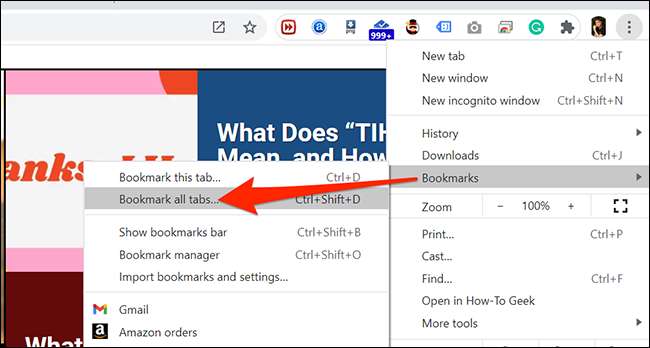
I vinduet "Bookmark All Tabs", der vises, skal du indtaste et navn til din nye bogmærkemappe øverst. Klik derefter på "Gem" nederst.
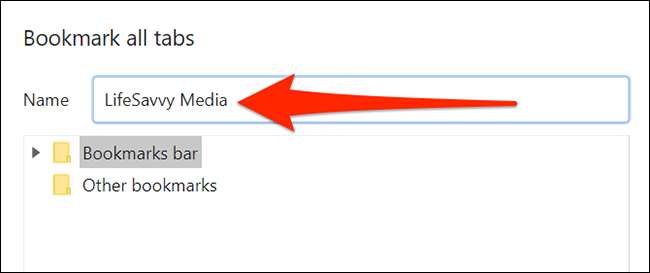
Næste åbner Chrome's Bookmark Manager ved at klikke på Chrome-menuen (tre prikker) i øverste højre hjørne af browservinduet og vælge bogmærker og GT; Bookmark Manager.
Alternativt kan du trykke på CTRL + SHIFT + O på Windows og Linux eller Command + Shift + B på Mac.
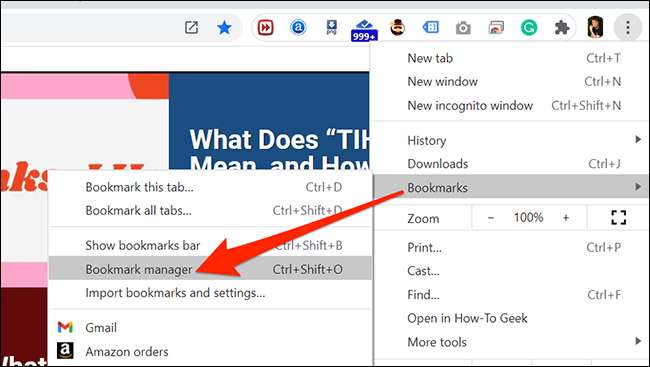
I vinduet Bookmark Manager skal du vælge din nyoprettede bogmærkemappe i sidebjælken til venstre. Derefter skal du klikke på det første bogmærke i listen til højre og trykke på CTRL + A (Windows og Linux) eller Kommando + A (Mac) for at vælge hvert bogmærke på listen.
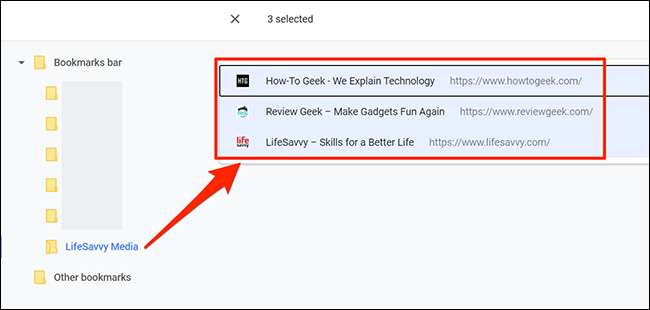
Tryk på CTRL + C på Windows og Linux eller kommando + C på Mac for at kopiere alle dine bogmærker. Du kan også højreklikke på listen over valgte bogmærker og vælge "Kopier".
Åbn nu det program, hvor du vil indsætte alle dine åbne fanewebadresser (f.eks. Notepad eller TextEdit). Tryk derefter på CTRL + V på Windows og Linux eller Kommando + V på Mac for at indsætte alle dine webadresser som almindelig tekst.
(Højrende klik overalt i din teksteditor og vælg "Indsæt" for at indsætte dine webadresser. Du kan også gøre dette ved at klikke på Rediger & GT; Indsæt indstilling i menulinjen øverst i din teksteditor.)
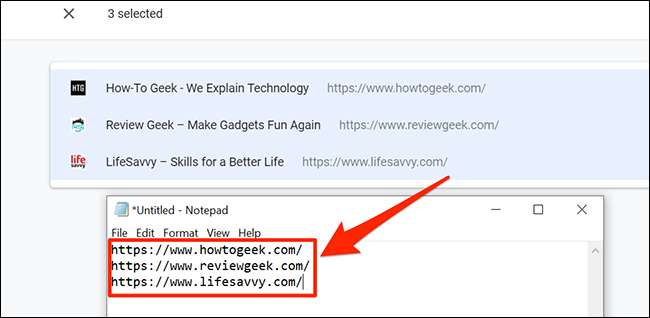
Og det er det! Nu har du en liste over dine webadresser i tekstformat.
For at forhindre, at din bogmærke liste i at blive rodet med mapper som den, du lige har oprettet, skal du slette den. For at gøre det skal du klikke på Menu-knappen (tre prikker) i øverste højre hjørne af Chrome-vinduet og vælge Bogmærker & GT; Bookmark Manager.
Højreklik på den bogmærker, du tidligere har oprettet, og vælg "Slet" fra menuen.
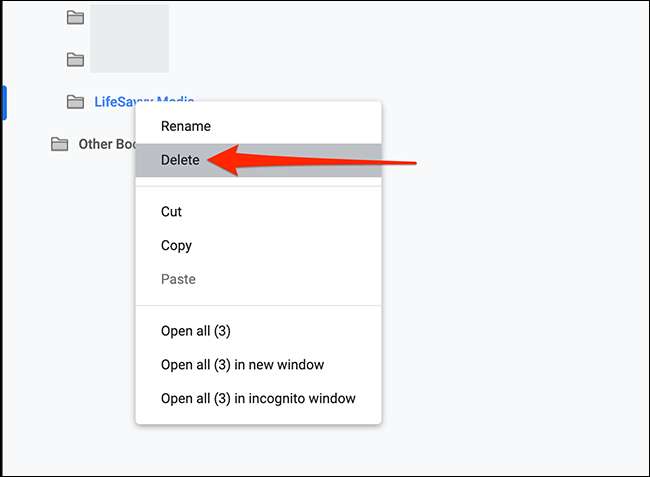
Og det er det! Hvis du nogensinde har brug for at spare mere end en liste over bogmærker, kan du også Gem en webside i krom. Glad browsing!
RELATEREDE: Sådan gemmes en webside i Chrome







